Rumah >Tutorial perisian >Perisian Pejabat >Bagaimana untuk menangani beberapa perkataan tambahan dalam dokumen bercetak perkataan
Bagaimana untuk menangani beberapa perkataan tambahan dalam dokumen bercetak perkataan
- 王林ke hadapan
- 2024-04-26 11:40:131363semak imbas
Mengalami masalah beberapa perkataan tambahan semasa mencetak dokumen? Panduan operasi yang dibawakan kepada anda oleh editor PHP Xiaoxin akan memperkenalkan langkah-langkah untuk menyelesaikan masalah ini secara menyeluruh. Artikel itu memperincikan punca masalah dan penyelesaian yang sepadan, menyediakan satu siri kaedah berkesan daripada melaraskan tetapan pencetak kepada membaiki aksara tersembunyi dalam fail. Teruskan membaca di bawah untuk mengetahui cara mudah menyelesaikan isu berbilang perkataan dalam dokumen bercetak dan memastikan dokumen anda dicetak dengan tepat.
Selepas memproses dokumen perkataan, anda mendapati terdapat beberapa perkataan yang tinggal pada halaman terakhir dokumen Klik menu lungsur di sebelah [Bar Alat Akses Pantas] di sudut kiri atas Word, dan pilih [Lain-lain. Perintah] dalam menu lungsur timbul.
Kotak dialog [Pemilihan Kata] akan muncul Dalam senarai juntai bawah [Pilih perintah daripada senarai juntai bawah], pilih [Pilih [Semua arahan] dalam senarai juntai bawah (atau pilih [Pratonton Cetak. tab])], dan dalam menu lungsur Cari butang fungsi [Kurangkan dengan Satu Halaman], pilihnya, dan kemudian klik butang [Tambah] untuk menambahkannya ke senarai bar alat akses pantas di sebelah kanan.
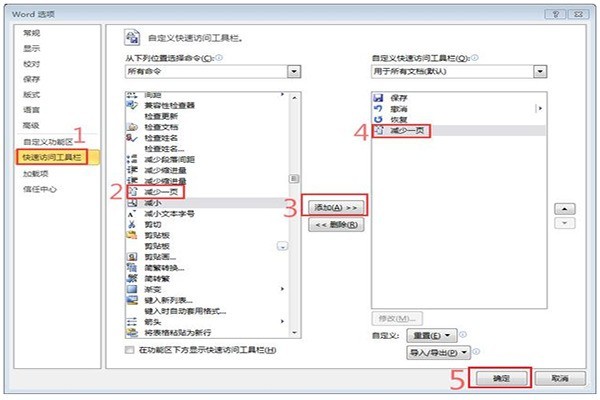
Selepas kembali ke antara muka utama, saya mendapati terdapat butang alat [Kurangkan dengan satu halaman] dalam bar alat akses pantas Klik butang [Kurangkan dengan satu halaman], dan Word akan membuat perubahan halus secara automatik teks keseluruhan dokumen berdasarkan kandungan teks Laraskan supaya perkataan tambahan diletakkan di muka hadapan.
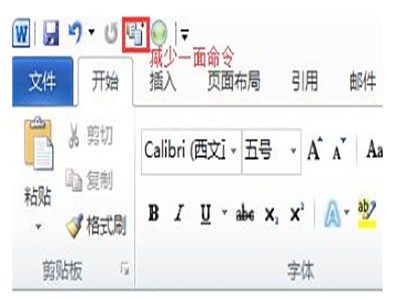
Apabila mencetak dokumen perkataan, anda boleh pratonton dahulu dan kemudian membuat pelarasan, untuk mengelakkan rasa malu.
Atas ialah kandungan terperinci Bagaimana untuk menangani beberapa perkataan tambahan dalam dokumen bercetak perkataan. Untuk maklumat lanjut, sila ikut artikel berkaitan lain di laman web China PHP!
Artikel berkaitan
Lihat lagi- Penjelasan terperinci tentang cara membuka dan membaca fail CSV
- Langkah dan langkah berjaga-jaga untuk membuka dan memproses fail format CSV
- Kaedah dan petua untuk membuka fail CSV: Sesuai untuk pelbagai perisian
- Panduan ringkas untuk manipulasi fail CSV
- Belajar untuk membuka dan menggunakan fail CSV dengan betul

